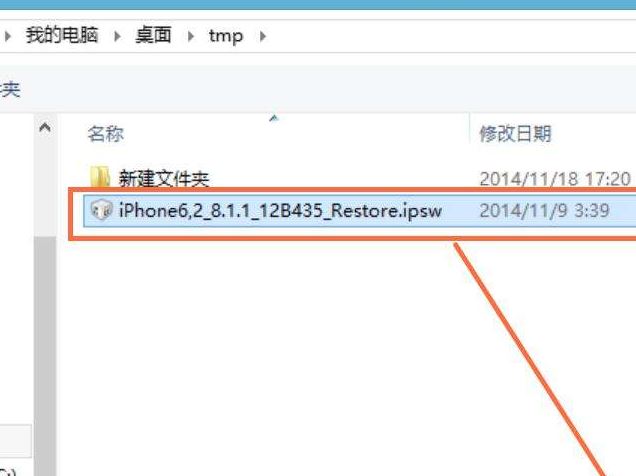
itunes下载的固件位置简介
iTunes 固件下载目录:
打开此电脑,依次展开:C:\Users\Administrator\AppData\Roaming\Apple Computer\iTunes\iPhone Software Updates
其中打开:C:\Users 后,如果没有“Administrator”文件夹,那么则打开自己当前用户名即可。
如当前用户名为:那么则依次展开C:\Users\w10zj\AppData\Roaming\Apple Computer\iTunes\iPhone Software Updates 即可。
在我们打开的过程中可能会遇到无法找到对应文件夹的情况,我们需要做如下操作:
打开此电脑后,点击【查看】选卡,然后在右侧将【隐藏的项目】选项勾选起来即可。
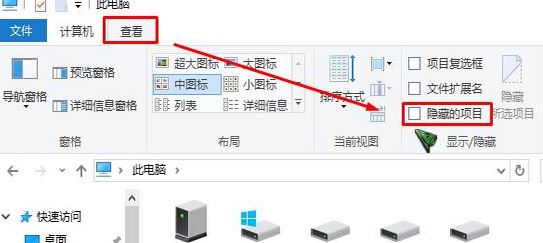
关于itunes固件下载在哪个文件夹的问题就给大家介绍到这里了,有需要的用户快去试试吧!
分享到: